linux系统Qt调用opencv的编译过程
Qt安装
若是是版本控,建议去Qt官网下载最新版。我安装Qt使用的版本是qt-opensource-linux-x64-5.5.1.run,根据界面提示安装就能够,步骤简单方便使用,安装好之后就有Qt creator。python
安装ffmpeg
Step1. 卸载之前安装的ffmpeg和x264软件
sudo apt-get -qq remove ffmpeg x264 libx264-devlinux
Step2. 安装一些依赖关系
sudo apt-get -qq install libopencv-dev build-essential checkinstall cmake pkg-config yasm libjpeg-dev libjasper-dev libavcodec-dev libavformat-dev libswscale-dev libdc1394-22-dev libxine-dev libgstreamer0.10-dev libgstreamer-plugins-base0.10-dev libv4l-dev python-dev python-numpy libtbb-dev libqt4-dev libgtk2.0-dev libfaac-dev libmp3lame-dev libopencore-amrnb-dev libopencore-amrwb-dev libtheora-dev libvorbis-dev libxvidcore-dev x264 v4l-utilsweb
Step3. 安装ffmpeg
sudo add-apt-repository ppa:mc3man/trusty-mediaubuntu
sudo apt-get updatewindows
sudo apt-get install ffmpeg gstreamer0.10-ffmpeg安全
opencv下载安装
一样,要劳烦各位亲自到opencv官网下载页选择我的中意的版本下载(有时候网页打开稍费劲,请耐心等待…)。如标题所写,我选择的是linux版的opencv-2.4.10.zip进行下载安装。app
Step1. 解压opencv
若是是在linux系统下下载的opencv文件,可直接进行解压;若是是在windows下下载的文件,可经过u盘或者网盘的方式,将其移动的linux系统下再进行解压。解压方法有两种,可根据我的喜爱选择:
- 方法一:右键点击opencv-2.4.10.zip压缩包->选择提取到此处
- 方法二:终端输入命令:svg
unzip opencv-2.4.10.zip测试
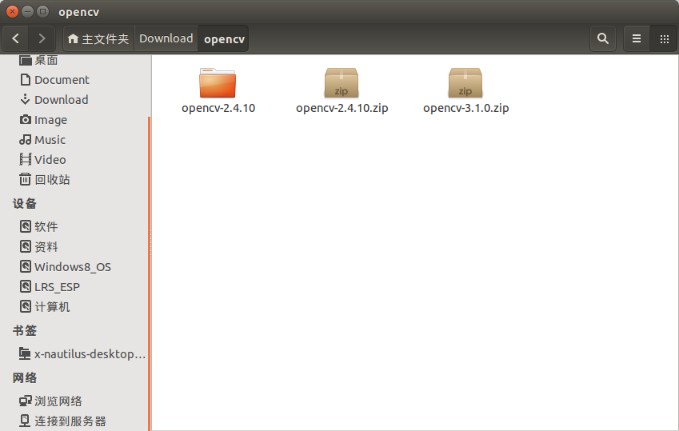
Step2. 移动opencv
若是解压的位置你以为不错,能够跳过该步骤,直接进行下一步;若是你感到该目录的文件有可能会不当心删除掉,请将解压出来的opencv-2.4.10文件夹移动到你认为安全的地方。。。移动方法以下:
sudo mv Download/opencv/opencv2.4.10/ /usr/local/opencv2.4.10/
注意:上面移动以前的路径和移动后的路径须要根据我的实际状况进行相应修改(除非你的路径设置和我同样…)
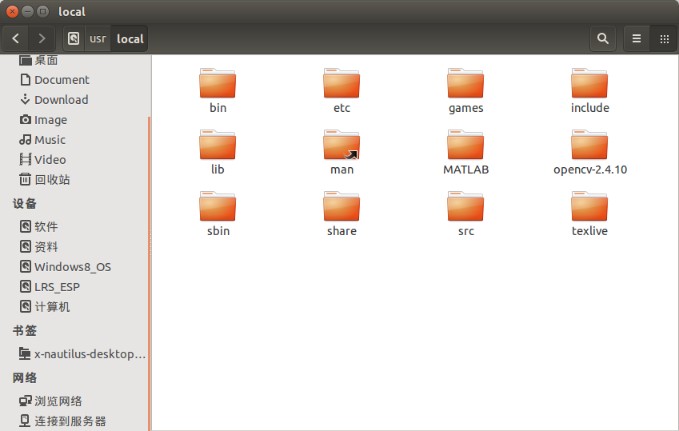
进入opencv文件夹所在目录:
cd /usr/local/opencv-2.4.10/
opencv编译
Step1. 建立并进入build文件夹
请确认在opencv目录下(上一步所进入的目录)。
mkdir build
cd build
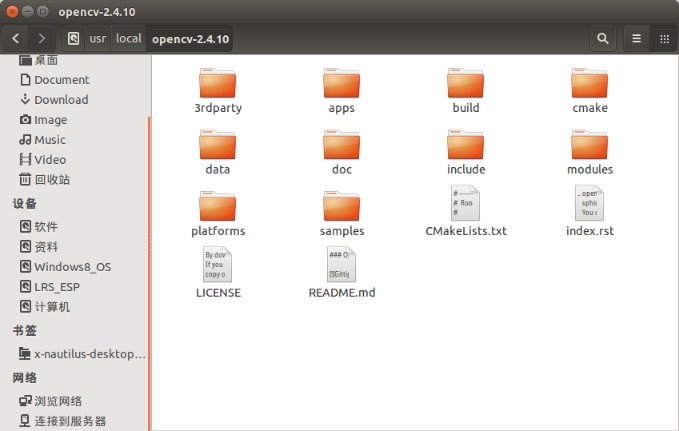
Step2. Qt5默认编译包安装
在Ubuntu软件中心(新立得)里搜索qt5-default,找到后进行安装便可。
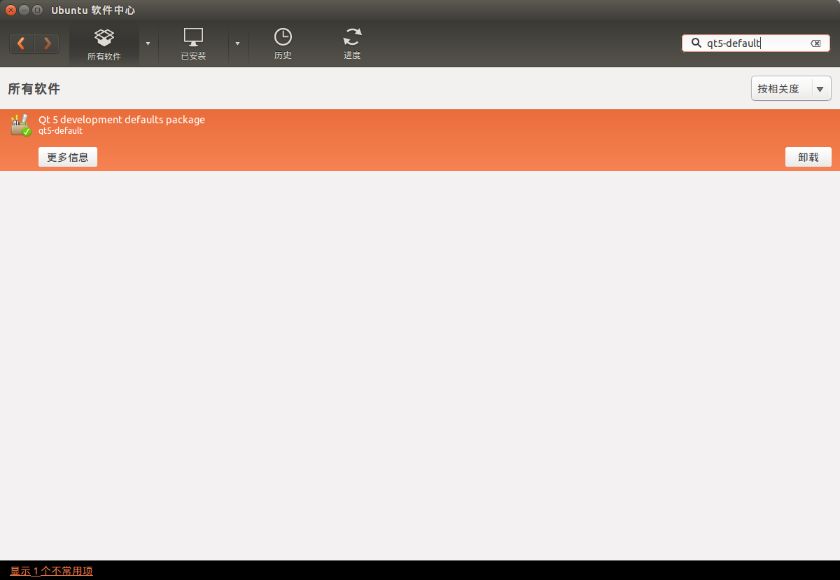
Step3. opencv编译
剩下编译的过程可用如下命令一步一步实现(执行make -j2命令时间较长,请耐心等待…)。
cmake -D CMAKE_BUILD_TYPE=RELEASE -D CMAKE_INSTALL_PREFIX=/usr/local -D WITH_TBB=ON -D BUILD_NEW_PYTHON_SUPPORT=ON -D WITH_V4L=ON -D INSTALL_C_EXAMPLES=ON -D INSTALL_PYTHON_EXAMPLES=ON -D BUILD_EXAMPLES=ON -D WITH_QT=ON -D WITH_OPENGL=ON ..
make -j2
sudo make install
sudo sh -c ‘echo “/usr/local/lib” > /etc/ld.so.conf.d/opencv.conf’
sudo ldconfig
完成之后便可进行opencv调用测试。
Qt + opencv测试
Step1. 新建Widgets Application
打开Qt creator,选择Qt Widgets Application,后面的选项选择默认的就行。
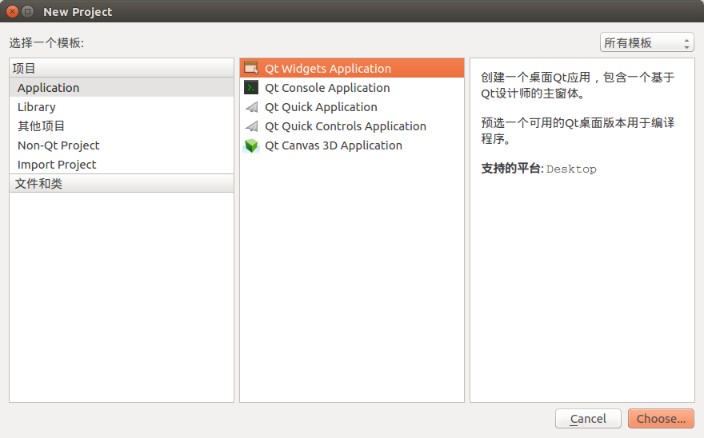
Step2. 添加opencv库包含
打开.pro文件,在文件末尾添加以下语句:
INCLUDEPATH += /usr/local/include \
/usr/local/include/opencv \
/usr/local/include/opencv2
LIBS += /usr/local/lib/libopencv_highgui.so \
/usr/local/lib/libopencv_core.so \
/usr/local/lib/libopencv_imgproc.so
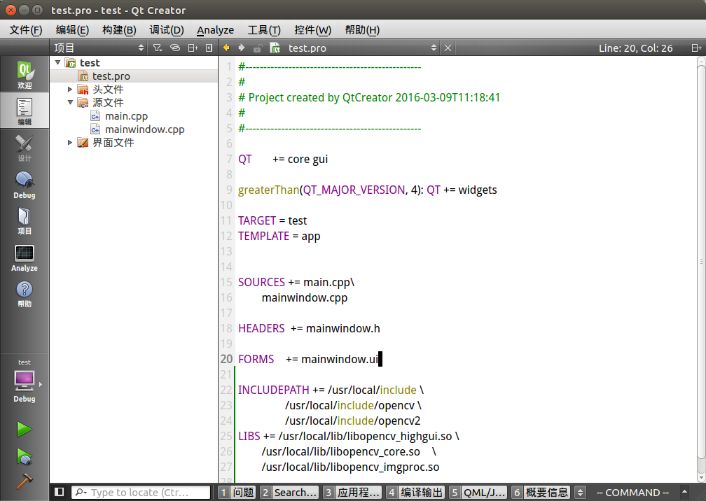
Step3. 添加测试程序
打开main.cpp文件,将其修改成:
#include "mainwindow.h"
#include
#include
#include
#include
using namespace cv;
int main(int argc, char *argv[])
{
QApplication a(argc, argv);
//MainWindow w;
//w.show();
// opencv test
namedWindow("src");
Mat src = imread("/usr/local/opencv-2.4.10/samples/cpp/lena.jpg");
imshow("src",src);
waitKey();
return 0;
//return a.exec();
}
注意:文件开头必定要记得包含opencv库,并使用opencv命名空间,不然会运行出错。
一路劈荆斩棘,只为美人回眸一笑:
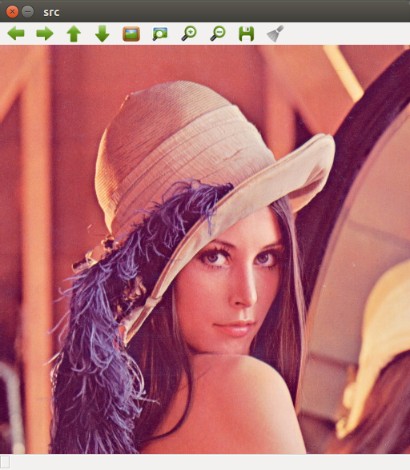
看到她,说明你的opencv编译过程已经圆满结束,请享受此后美妙的Qt+opencv之旅!




















 2385
2385











 被折叠的 条评论
为什么被折叠?
被折叠的 条评论
为什么被折叠?








